
Windows10 でウィンドウの最小化や最大化する時に生じるアニメーションを無効にする方法を解説します。
アニメーションをオフにする事でパソコンへの負荷が減り、表示速度が速くなる場合があります。パソコンのスペック(性能)が低いほど恩恵を受けやすいでしょう。
十分なスペックを持ち合わせているパソコンの場合は、アニメーションをオフにしてもほとんど変わりません。
アニメーションを無効にする理由
パソコンのスペックが低い場合に、スタートメニューやフォルダーの表示速度が改善される可能性があります。
Windows10 のアニメーションは、スタートメニューやフォルダーの最小化・最大化にフェードイン・フェードアウト効果が付いています。これはどこから表示されたのか視覚的にわかりやすくする効果があります。
パソコンのスペックに余裕がない場合には、これらの機能は邪魔になります。性能の低いパソコンでは重くなる原因となるのです。
この見た目重視のアニメーションを無効にする事で、スタートメニューやフォルダの表示を軽くできるかもしれません。
アニメーションを無効化する
設定から

まず、スタートメニューから設定を開きましょう。
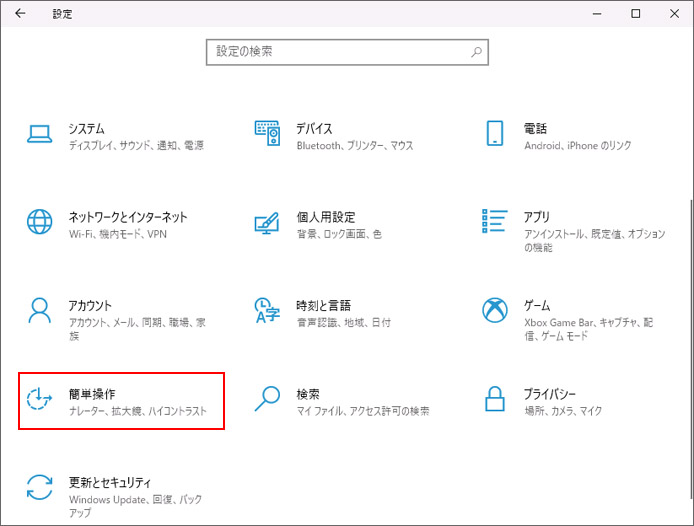
設定の中から簡単操作を開きます。
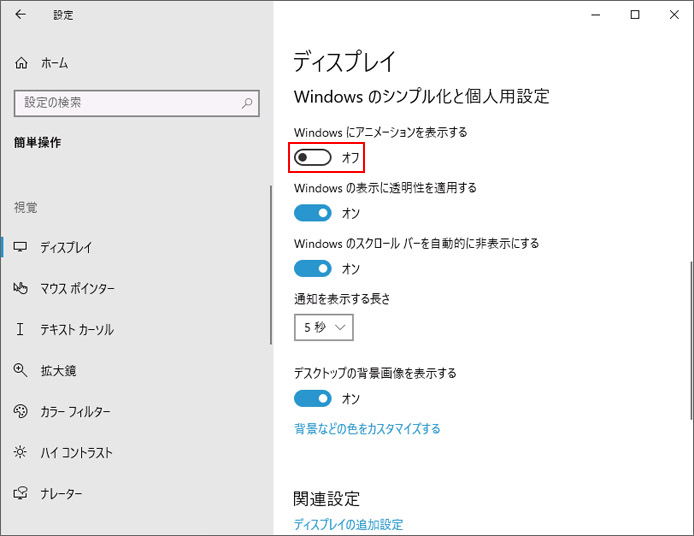
下の方へスクロールして Windows のシンプル化とパーソナル設定という項目から「Windows にアニメーションを表示する」のスイッチをオフにします。
Windows 全体のアニメーションが無効になりますが、その分負荷は減ります。
試しにスタートボタンをクリックしてスタートメニューを開いてみてください。アニメーションなしでパッと開けるようになっている筈です。また同様にフォルダもアニメーションなしで表示されるようになります。
システムの詳細設定から

まず、スタートメニューから設定を開きましょう。

設定からシステムを開きます。
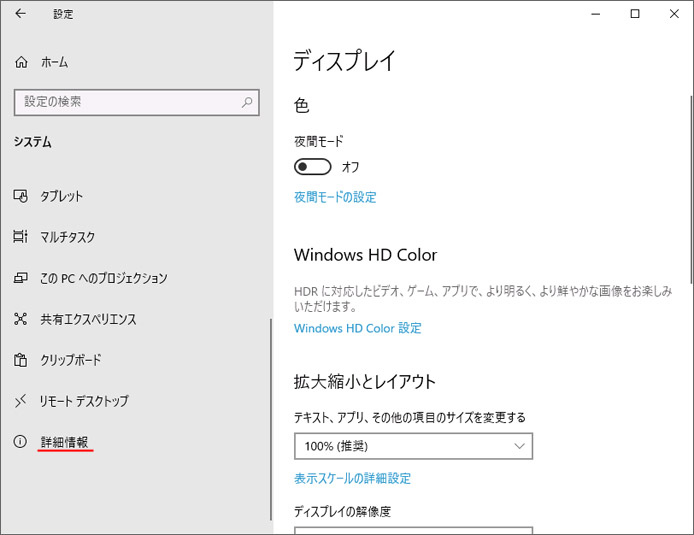
左メニューより詳細情報を選択します。
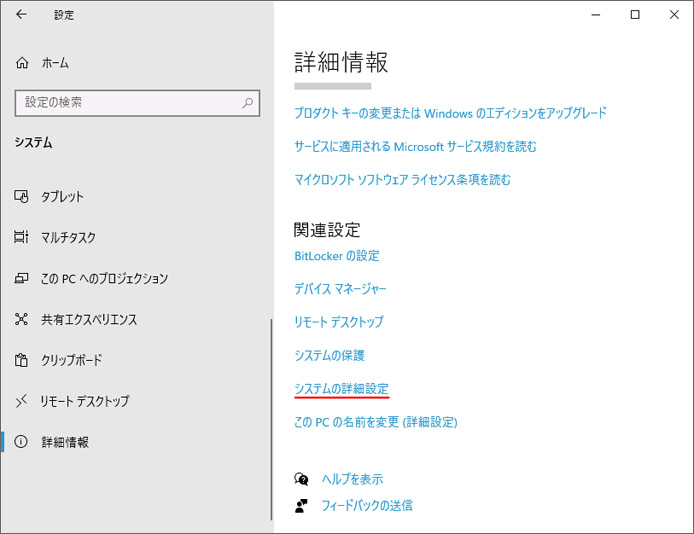
下の方へスクロールして、関連設定からシステムの詳細設定を開きます。
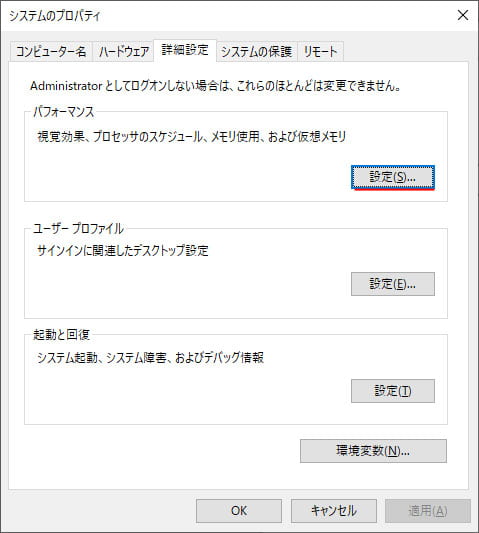
パフォーマンスの設定ボタンを押します。
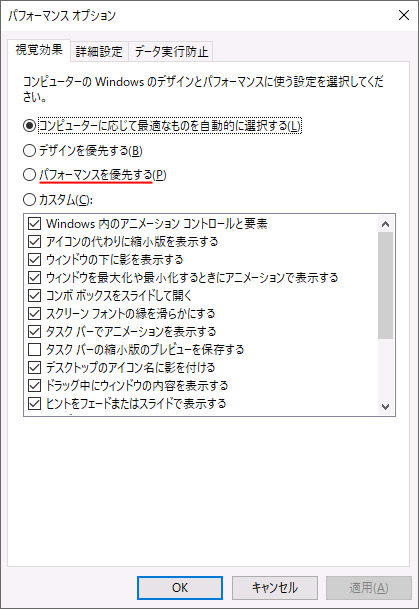
視覚効果の設定で「パフォーマンスを優先する」を選択して OK ボタンを押します。
こうする事で、パソコンに負荷を与える処理を全て無効化して、スペックが低い場合に動作速度を改善します。
